如何在谷歌网站内搜索?
已发表: 2021-12-24借助 Google,信息世界触手可及。 您可以自由探索那个世界,几乎所有您要寻找的东西都在 Google 上。 然而,世界如此广阔,有时你会在旅途中迷失方向。
幸运的是,您总有一条捷径可以到达目的地。 在这种情况下,快捷方式是使用 Google 在特定网站中搜索您需要的特定术语或想法。 这种方法可以显着减少不相关的结果和您花费在寻找所需内容上的时间。 在本教程中,我将从头开始介绍高级 Google 站点搜索功能。
在 Google 上搜索网站的好处
站点搜索是在单个域中搜索内容的能力。 用户可以搜索特定的关键字、主题,或者只搜索网站的全部内容。 一些网站为其用户提供了自己的网站搜索功能。 对于那些没有它的人,用户可以使用谷歌搜索网站。
使用 Google 搜索网站,您不必筛选不同的链接并逐页搜索结果。 相反,您可以将搜索集中在一个网站上,而 Google 只返回匹配域的结果。 使用 Google 搜索网站是一件好事,原因有很多。
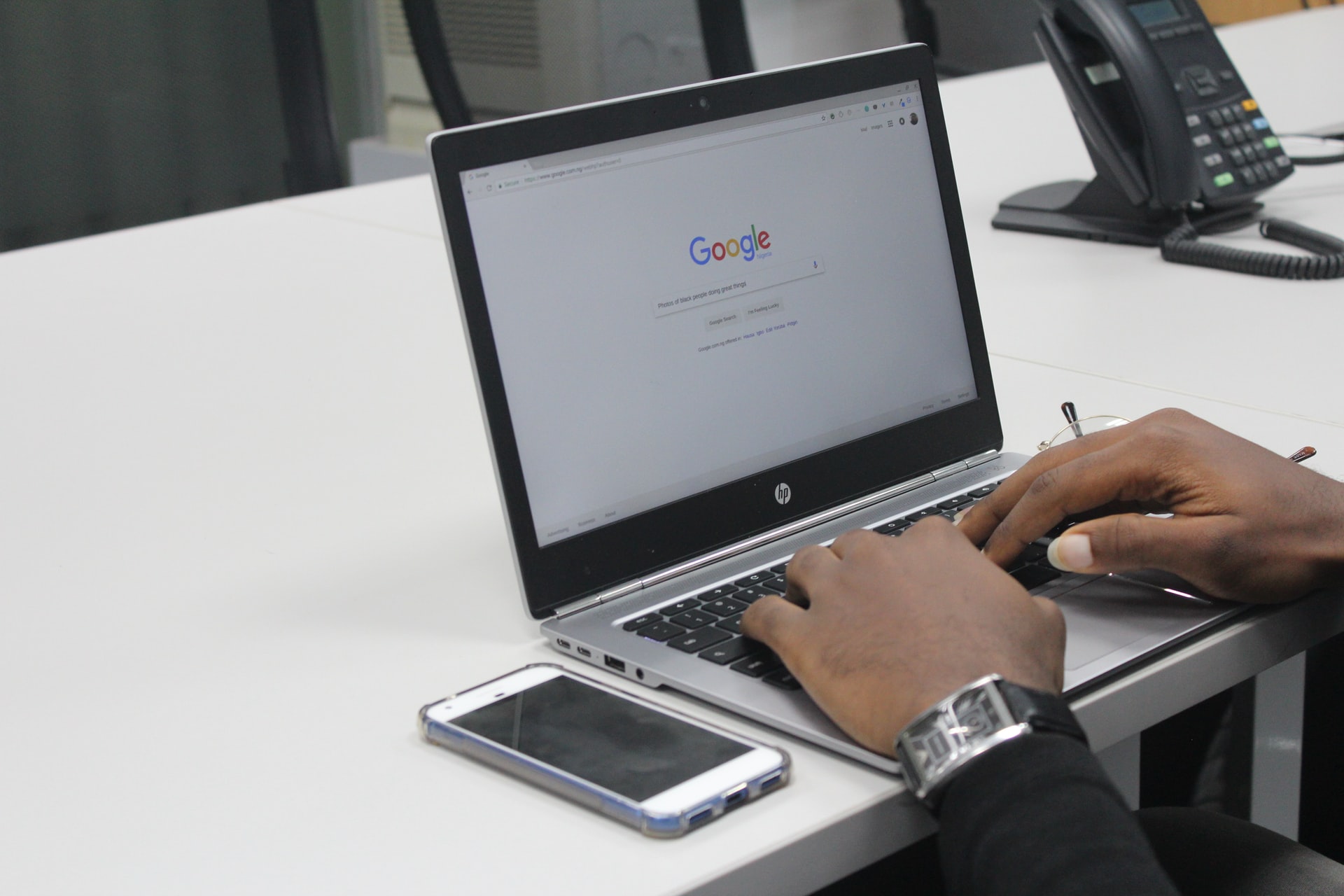
能够在单个域中找到所需的一切
当您要搜索的网站较差甚至根本没有搜索功能时,使用 Google 在网站内搜索会派上用场。 当您不记得要查找的特定内容但仍记得该网站时,它也很有用。 谷歌可以通过在一个网站上提取所有相关信息来帮助缩短搜索过程。 通过这种方式,您可以获得更多的洞察力和数据,甚至是您的竞争对手正在写的关于某个主题的内容。
在 Google 网站内进行搜索的一些常见用例可能是:
- 需要时在其他博客或网站上搜索数据以增强您的内容。
- 当您想要检查内容的唯一性时搜索主题。
- 当您需要将文章链接到某个内容时,显示内容。 您甚至可能会发现您不知道存在的新宝石。
- 当你想知道你的竞争对手在写什么时,进行竞争分析。
好处远不止信息搜索
- 花更少的时间滚动浏览结果页面
使用 Google 到站点搜索,您可以比抓取每个页面更快地查看关键字、文章或链接机会的结果。
- 改善您的搜索引擎优化
您可以了解有多少页面被 Google 编入索引,找到您网站上的任何索引问题,并找出使您的页面更快被索引并排名更高的方法。
- 无需技术技能
最好的是最后,您不需要任何技术经验即可进行现场搜索。 只需一些快速步骤,您将获得所需的确切结果,而不是筛选页面。
在 Google 上的网站内搜索指南
有不同的技术来进行站点搜索。 您可以从搜索整个网站或搜索特定短语等基础知识开始,然后继续使用更高级的功能,例如搜索多个关键字,甚至从搜索词中排除关键字或网站。 共同点是,只要您有一个特定的网站,它们就非常轻松。
要在特定网站内进行搜索,您需要遵循以下三个步骤,以便 Google 能够识别您的意图。
第 1 步:输入 Google 搜索命令
首先,在您喜欢的浏览器中打开 Google 并在搜索栏中输入以下命令:站点、冒号和网站的 URL 。 这张照片会给你一个更清晰的例子。
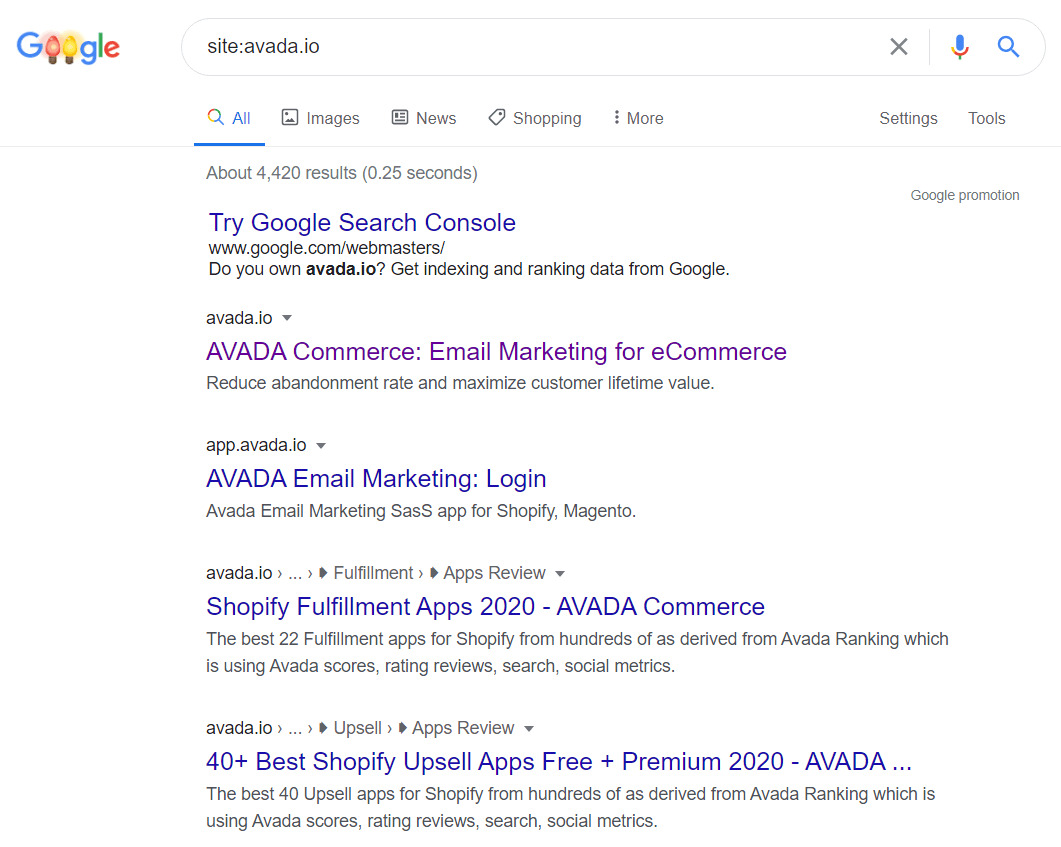
通过在搜索词中包含域的 URL,Google 会将结果缩小到仅来自我指定的网站: avada.io 。 这些网站的所有内容都将被提取,包括所有子域。
确保命令的每个部分之间没有空格。 您不需要包含方案(HTTPS:// 或 HTTP://)和子域“www”。 的网址。 但是,域扩展名,如我们这里的.com 、 .org或.io ,是必需的。
虽然我已经说过你不需要包含“www”。 在您的搜索词中,请密切关注博客等其他子域。 ,应用程序。 , 等等。 结果将根据您在域名前输入的内容而改变。 我们将在本文后面详细介绍。
第 2 步:优化搜索
如果您觉得从网站搜索中获得的结果仍然过于广泛,您可以考虑使用搜索词组来完善您的搜索。
首先,在前面的搜索命令(站点、冒号和网站的 URL)中添加一个空格。 然后键入搜索词组以过滤您的搜索结果。 例如,我想在 AVADA 网站上搜索 2020 年发布的营销相关文章。 我输入的整个搜索短语将是:

当您想要搜索特定的内容、数据或主题时,这非常有用,因为仅筛选站点已经足够耗时了。
第 3 步:运行搜索
现在单击放大镜图标,您将在几秒钟内获得结果,所有这些都将匹配您的搜索短语(如果有的话)并且来自您在搜索运算符中指定的域。
高级 Google 网站搜索功能
在指导您完成谷歌网站搜索的基本步骤后,我将向您展示一些更准确和更高效的谷歌网站搜索的高级“技巧”。
Google 中的站点级搜索
如上所述,我可以通过只关注站点的一个子域来进一步完善结果,例如 AVADA 博客 (blog.avada.io) 或 AVADA 帮助中心 (help.avada.io)

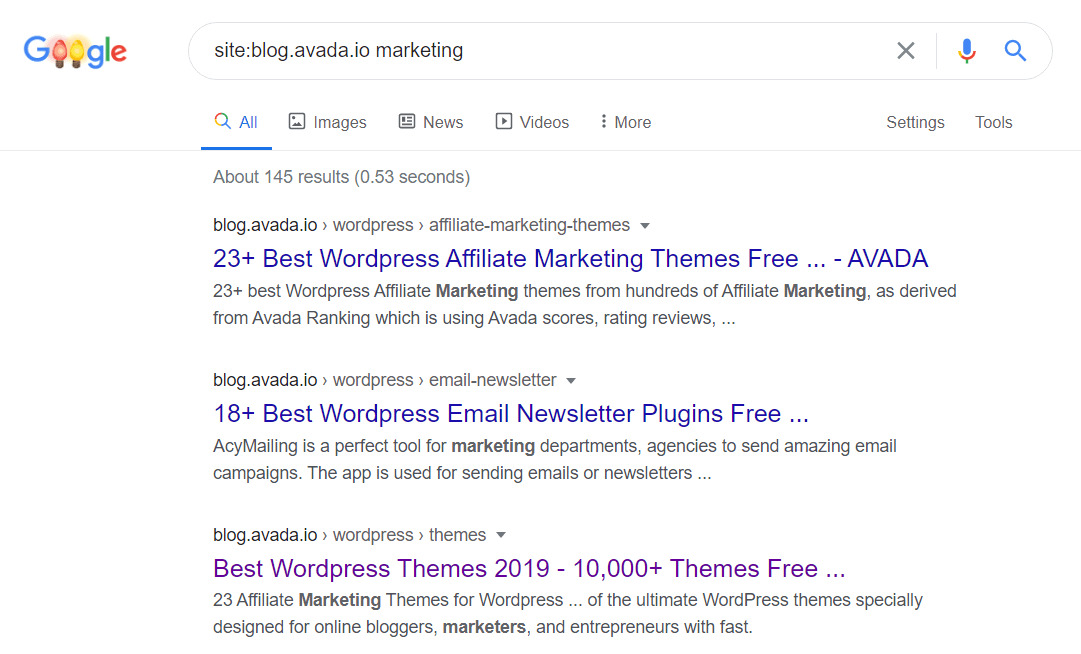
这只会返回网站上博客部分的结果。 这对于那些想要在具有许多子域的大型网站上进行搜索的人很有用。 因此,除了域名之外,您还可以牢记特定的子域以获得更精确的搜索结果。
搜索特定短语
与使用搜索词或短语细化搜索不同,在搜索精确短语时,您必须将短语用引号括起来。
例如,如果我想在网站中搜索包含短语“电子邮件营销”的文章,我将搜索:
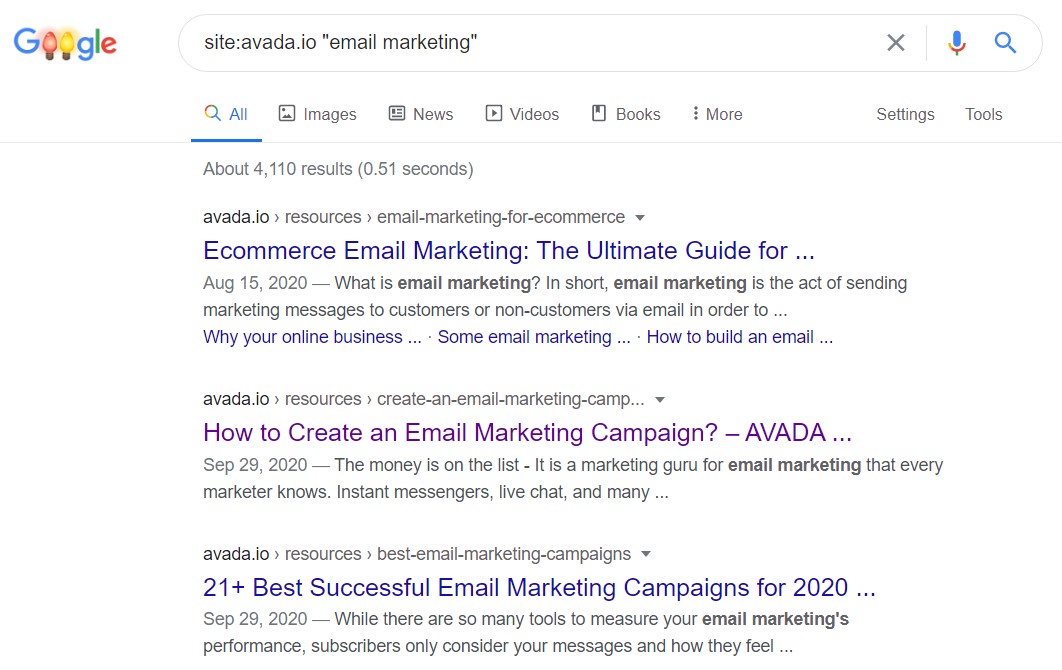
搜索结果页面将仅显示包含此确切短语的文章。 如果你倾向于记住一个特定的短语,这种方法值得一试。
多个关键字
充分利用引用搜索方法的一种方法是使用OR将两个引用的短语组合在一个查询中。 请记住,单词OR必须始终为大写字母,以便 Google 给出正确的结果。 举个例子,让我们搜索“电子邮件自动化”和“时事通讯”这两个短语。

请注意,通过组合两个不同的单词或短语,您将获得比仅搜索一个短语时获得的结果集更大的结果。 这是因为 Google 会寻找包含“电子邮件自动化”或“时事通讯”一词的文章。 以下是您仅通过搜索“电子邮件自动化”这一短语获得的结果数量。

排除结果
当您知道某个网站或短语对您的搜索没有帮助时,您可以将其从搜索查询中排除。 您可以通过在搜索命令“site:URL”或带引号的短语前面使用“-”(减号)来执行此操作。
例如,我想在网站 avada.io 中搜索电子邮件营销相关页面,但忽略来自子域“help.avada.io”的结果,我将在搜索框中键入以下查询:

运行搜索,Google 将自动排除 help.avada.io 中涉及电子邮件营销的所有页面。 如果您想同时忽略来自多个网站的结果,您可以向查询中添加多个命令。
要排除特定短语,只需执行相同操作即可。 在这里,我将在短语“电子邮件营销”前添加“-”,以将其从搜索结果中排除。
% 包括 image.html src="https://cdn2.avada.io/media/resources/sZwM0GG.jpg" alt="" caption="" %}
仅排除一个短语和一个站点,它就从 4,440 个结果下降到 735 个结果。 当您确定您不在寻找什么时,它的效果最好。
在标题、文本和 URL 中搜索
今天我将用一种真正的高级方法来结束本教程,即搜索页面标题、文本和 URL。 在您的搜索词组前面加上以下词以在页面标题中搜索: intitle ,页面正文: intext ,或域的 URL: inurl 。
在这里,我将这些与站点搜索命令结合起来以进一步细化最终结果。
在页面标题内搜索

在页面正文中搜索

在域的 URL 中搜索

结论
在任何网站上搜索信息时,Google site:search 将减轻您在页面和页面中筛选您真正需要的内容的压力。 我希望通过我向您展示的这些快捷方式,您可以更有效地探索信息世界。 当然,这些只是冰山一角。 还有更多提示和技巧可以帮助您节省时间并获得您真正想要的东西。 我很高兴在以后的文章中与您分享更多内容。
